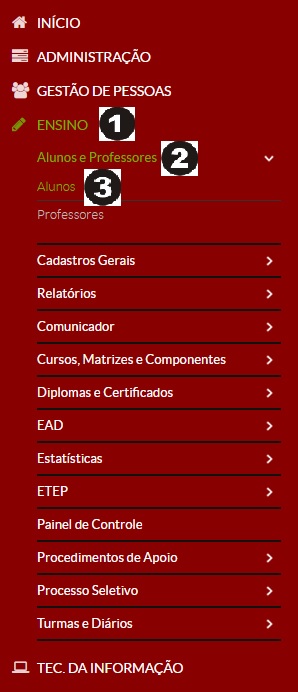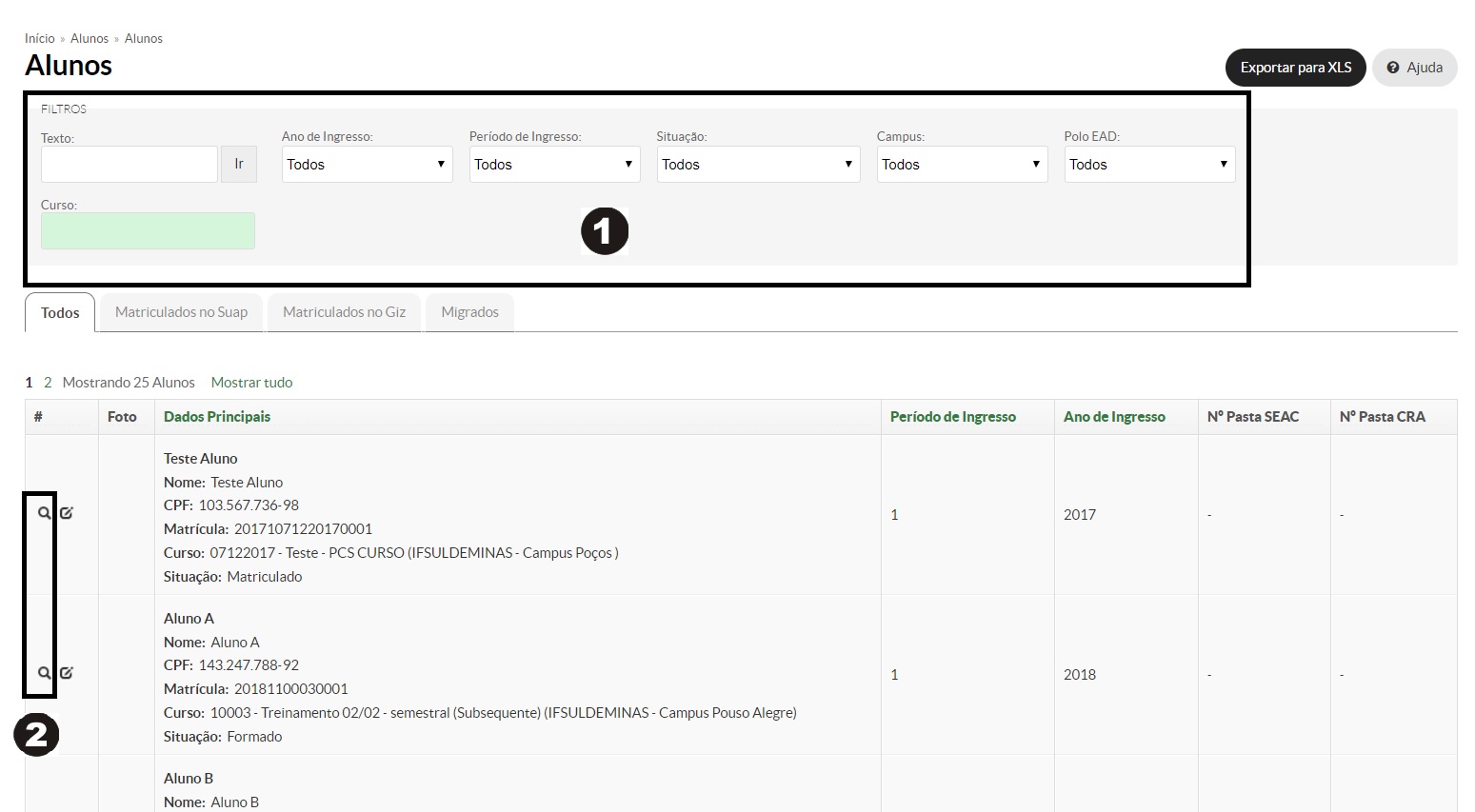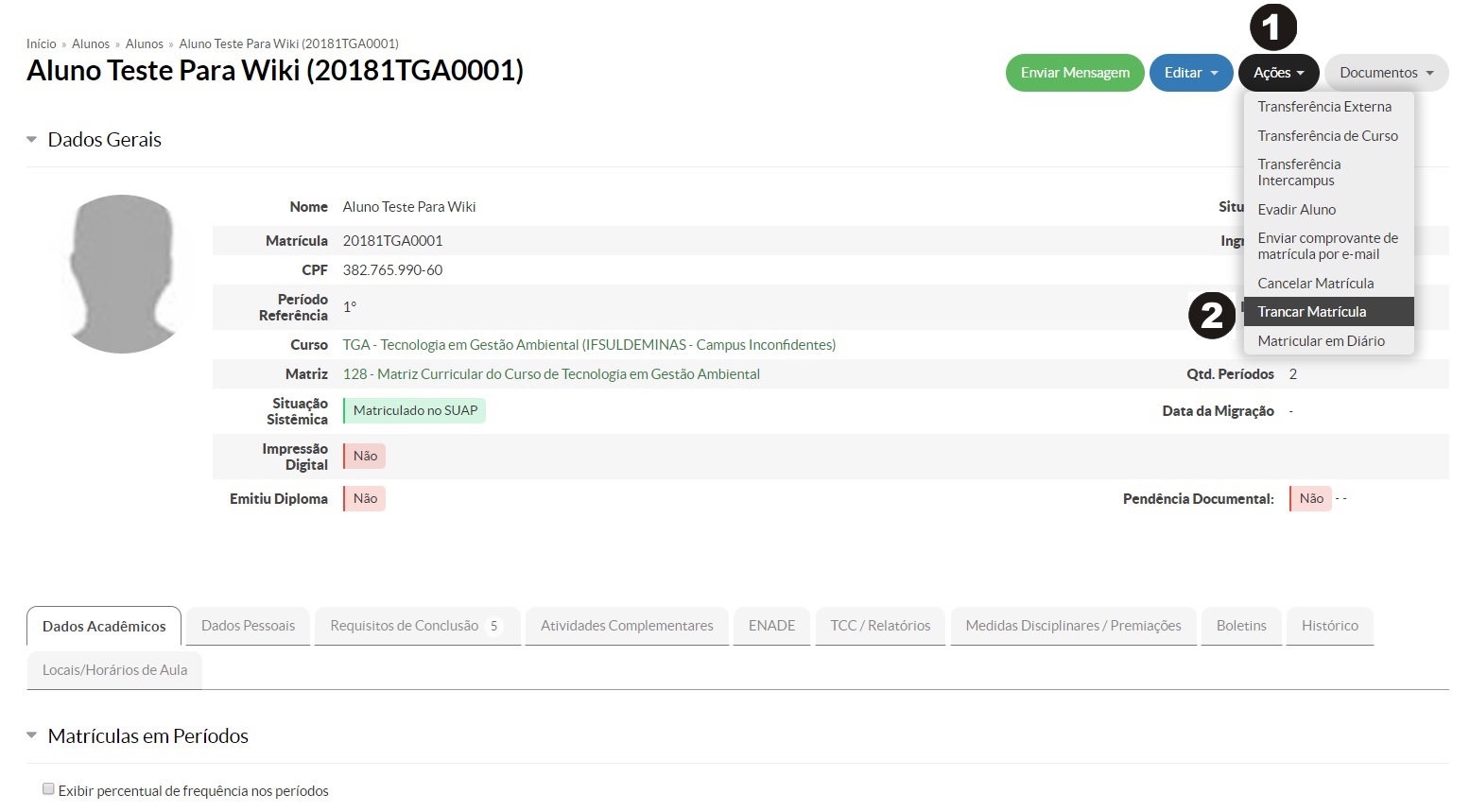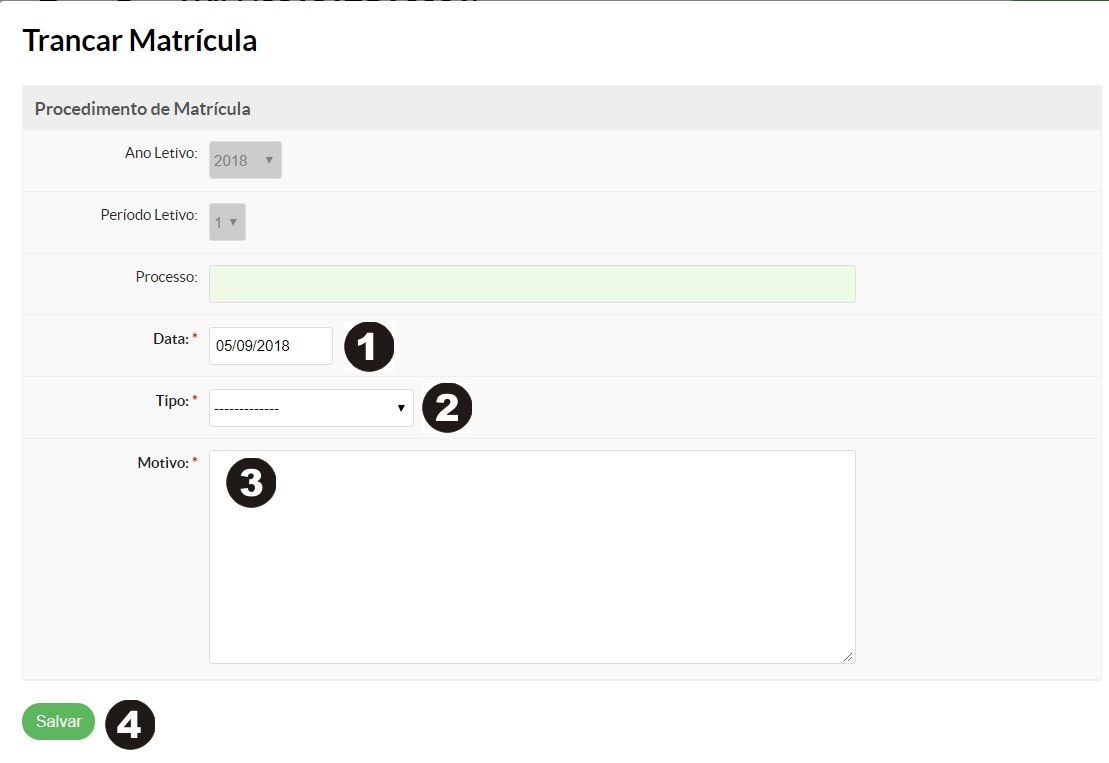Trancar Matrícula - SUAP EDU: mudanças entre as edições
(Criou página com '<poem style="border: 2px solid #d6d2c5; background-color: #f9f4e6; padding: 1em;">* '''1 - Clicar no módulo ENSINO(1) – Turmas e Diários(2) – Turmas(3):''' Arquivo:Tra...') |
Sem resumo de edição |
||
| (11 revisões intermediárias por 3 usuários não estão sendo mostradas) | |||
| Linha 1: | Linha 1: | ||
< | <font size="3" color="#000000"> | ||
<font size="3" color="#000000"> | |||
<poem style="border: 2px solid #d6d2c5; background-color: #f9f4e6; padding: 1em;"> | <poem style="border: 2px solid #d6d2c5; background-color: #f9f4e6; padding: 1em;"> 1 - Clicar no módulo ENSINO (1) – Alunos e Professores (2) – Alunos (3): </poem> <BR> | ||
[[Arquivo:Trancar | <div class="res-img"> | ||
<center>[[Arquivo:Trancar Matricula 01.JPG]]</center> | |||
</div> | |||
<br> | |||
<poem style="border: 2px solid #d6d2c5; background-color: #f9f4e6; padding: 1em;"> 2 – Encontrar o(a) aluno(a) desejado(a) utilizando os filtros de forma adequada (1). Posteriormente, clicar na lupa referente ao(a) aluno(a) que será trancado(a) (2): </poem> <BR> | |||
<div class="res-img"> | |||
<center>[[Arquivo:Trancar Matrícula 02.JPG]]</center> | |||
</div> | |||
<br> | |||
<poem style="border: 2px solid #d6d2c5; background-color: #f9f4e6; padding: 1em;"> | <poem style="border: 2px solid #d6d2c5; background-color: #f9f4e6; padding: 1em;"> 3 – Depois de clicar no aluno, abrir a Aba "Ações" (1) e escolher a opção "Trancar Matrícula" (2). </poem> <BR> | ||
[[Arquivo:Trancar Matrícula 03.JPG | <div class="res-img"> | ||
<center>[[Arquivo:Trancar Matrícula 03.JPG]]</center> | |||
</div> | |||
<br> | |||
<poem style="border: 2px solid #d6d2c5; background-color: #f9f4e6; padding: 1em;"> 4 – Escolher a data do trancamento (1). No tipo de trancamento, existem três possibilidades de escolha: Intercâmbio, Trancamento Voluntário e Trancamento Compulsório(2). Posteriormente, explicar o motivo (3) e clicar no botão "Salvar" (4): </poem> <BR> | |||
<poem style="border: 2px solid #d6d2c5; background-color: #f9f4e6; padding: 1em;"> | <div class="res-img"> | ||
<center>[[Arquivo:Trancar Matrícula 04.jpg]]</center> | |||
</div> | |||
<br> | |||
</font> | |||
[[Arquivo:Trancar Matrícula | |||
Edição atual tal como às 18h53min de 8 de janeiro de 2024
1 - Clicar no módulo ENSINO (1) – Alunos e Professores (2) – Alunos (3):
2 – Encontrar o(a) aluno(a) desejado(a) utilizando os filtros de forma adequada (1). Posteriormente, clicar na lupa referente ao(a) aluno(a) que será trancado(a) (2):
3 – Depois de clicar no aluno, abrir a Aba "Ações" (1) e escolher a opção "Trancar Matrícula" (2).
4 – Escolher a data do trancamento (1). No tipo de trancamento, existem três possibilidades de escolha: Intercâmbio, Trancamento Voluntário e Trancamento Compulsório(2). Posteriormente, explicar o motivo (3) e clicar no botão "Salvar" (4):